誰かのAmazonウィッシュリストを見つける方法
公開: 2022-02-03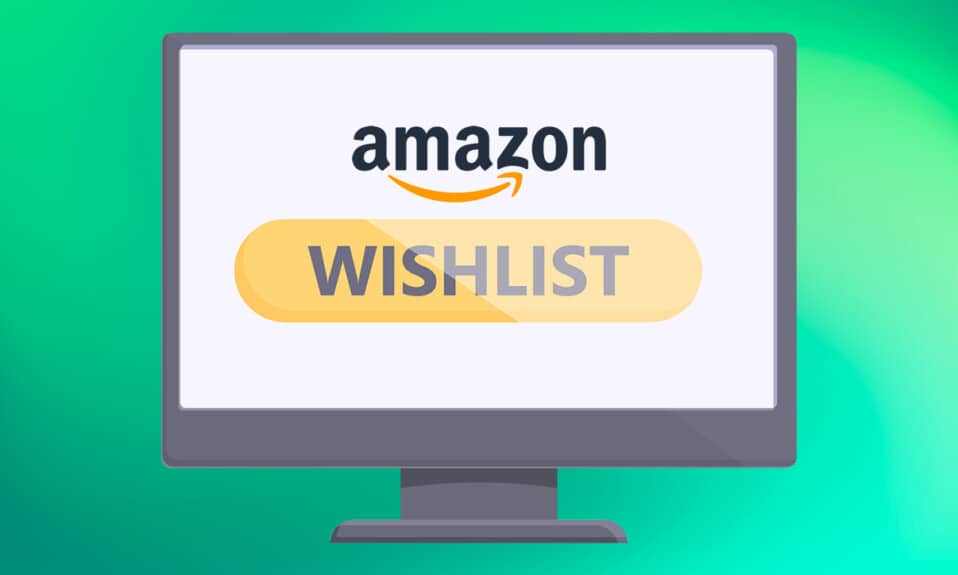
最近のほとんどの人は、オンラインで商品を購入する傾向があります。これは、商品がはるかに簡単で迅速だからです。 アマゾンはそのような素晴らしいオンラインショッピングウェブサイトの1つです。 何百万人ものユーザーがAmazonを使用してお気に入りの商品をオンラインで購入しています。 さまざまなオプションから選択できるものから驚くべき配信速度まで、eコマースの分野で優れています。 アマゾンは買い物だけでなく、大切な人へのプレゼントにも使われています。 はい、あなたはそれを正しく読んでいます! 友達、同僚、またはパートナー向けのギフトアイテムをAmazonウィッシュリストから注文して、直接彼らの住居に発送することができます。 アマゾンのウィッシュリスト機能はこれを魔法のように行います。 誰かのAmazonウィッシュリストを見つける方法を学びましょう。
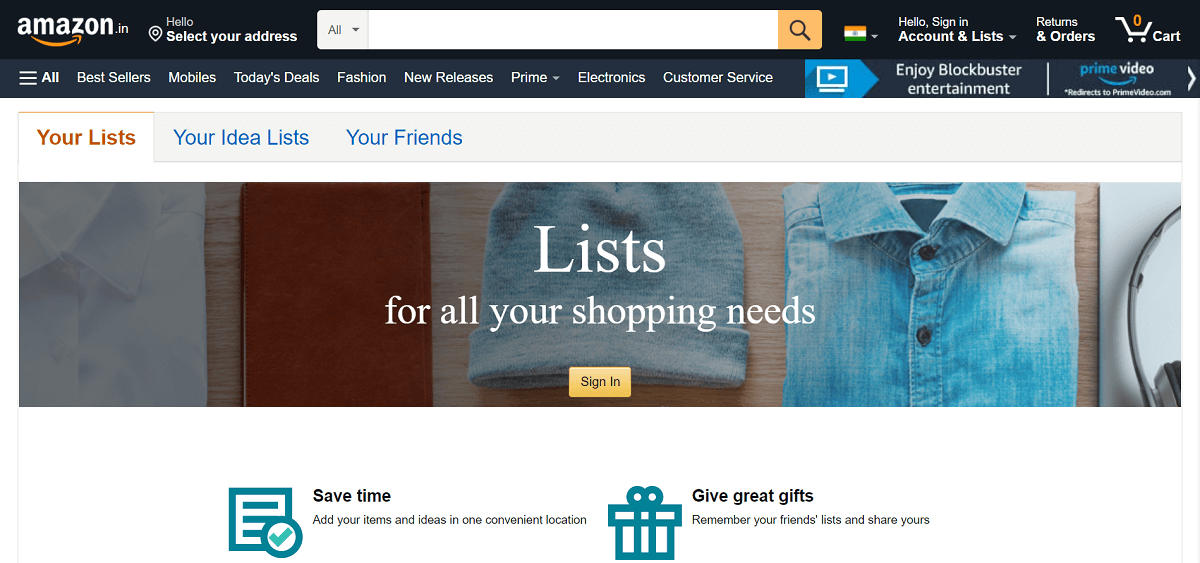
コンテンツ
- 誰かのAmazonウィッシュリストを見つける方法
- オプション1:友達にAmazonウィッシュリストを尋ねる(Amazon Webバージョン経由)
- オプション2:友達にAmazonウィッシュリストを尋ねる(Amazonアプリ経由)
- オプション3:友人の赤ちゃんレジストリまたは結婚式のレジストリを見つける
- Amazonウィッシュリストを作成して友達と共有する方法
- オプション1:ウィッシュリストを作成して共有する(Amazon Webバージョン経由)
- オプション2:ウィッシュリストを作成して共有する(Amazonアプリ経由)
- 製品を追加する方法
- オプション1:Amazonウィッシュリストに商品を追加する(Amazon Webバージョン経由)
- オプション2:Amazonウィッシュリストに商品を追加する(Amazonモバイルアプリ経由)
誰かのAmazonウィッシュリストを見つける方法
あなたが何かを贈ろうとしているとき、あなたが考慮しなければならないことがいくつかあります、主に、
- 受取人は贈り物が好きでなければなりません。 この贈り物はあなたの友情を強化する手段かもしれません。
- 彼らはすでにそのアイテムを持っているべきではありません。
しかし、どうやってあなたの愛する人がどんな人かを知るようになりますか? 答えるのは少し難しいかもしれません。 あなたがその人を十分に知らなければ、それはさらに難しいでしょう。 アマゾンがあなたが良い贈り物を見つけるのをどのように助けることができるか知っていますか? 誰かのAmazonウィッシュリストを見つける方法を示しましょう。
注: Amazonで誰かのウィッシュリストを見つけることができるのは、その人がそれをパブリックに設定してあなたと共有している場合のみです。 残念ながら、誰かがプライベートに設定している場合、そのウィッシュリストにアクセスすることはできません。
オプション1:友達にAmazonウィッシュリストを尋ねる(Amazon Webバージョン経由)
あなたはあなたの友人に彼らのAmazonウィッシュリストをあなたと共有するように頼むことができます。 Amazonは、既製のメッセージ形式も表示することでタスクを簡素化します。
- そのメッセージをコピーして、Amazon自体を介して友達にウィッシュリストを共有するようにリクエストするだけです。
- さらに、このメッセージをコピーして、友達に直接メールで送信することもできます。
友達のAmazonウィッシュリストを見つけるには、
1. Chrome、Firefoxなどの任意のWebブラウザでAmazonWebサイトを開きます。
2.アカウントにログインし、右上隅にある[アカウントとリスト]オプションにカーソルを合わせます。
3.図のように、「リストまたはレジストリの検索」というラベルの付いたオプションをクリックします。
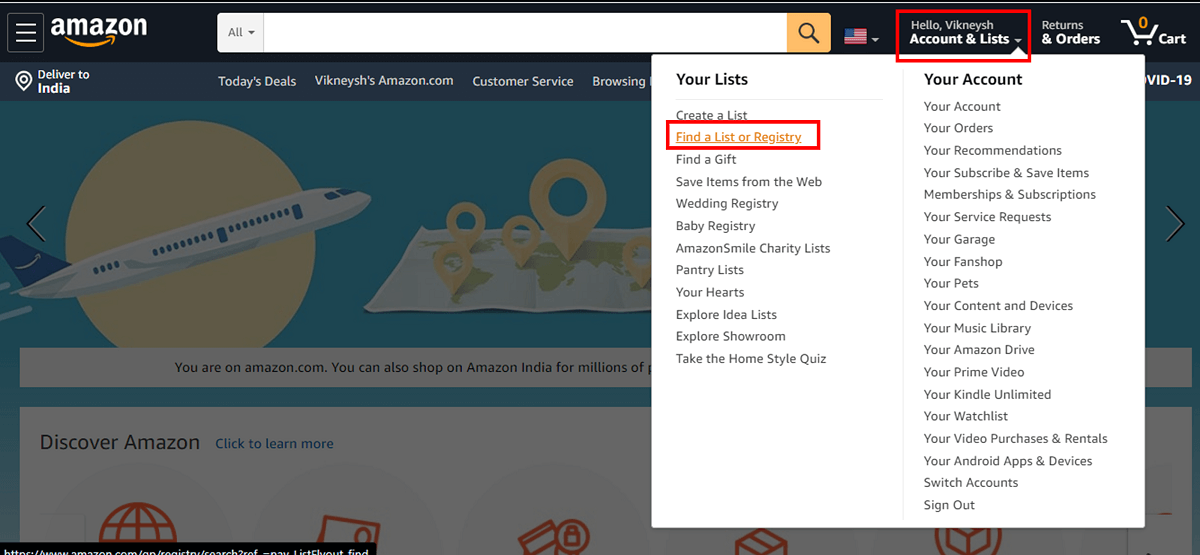
4. [友達]タブに移動します。 ここに、 Amazonのデフォルトメッセージがあります。
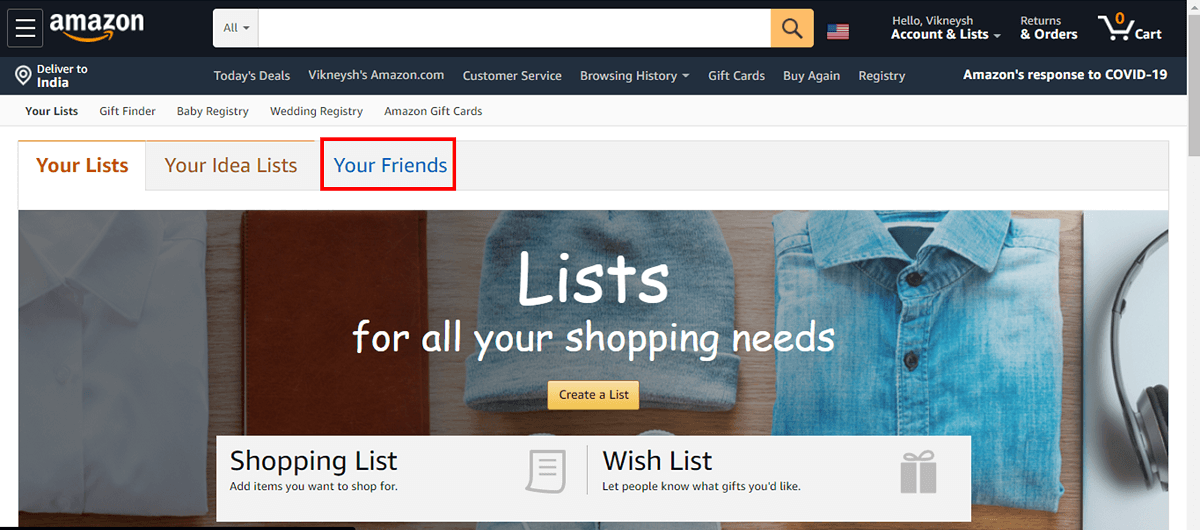
5. [メッセージのコピー]オプションをクリックして、この事前入力されたテキストをクリップボードにコピーします。
6A。 貼り付けて、お好きなアプリから友達に送ってください。
6B。 または、 Amazonが提供する[このメッセージをメールで送信する]オプションを選択します。
![[メッセージのコピー]オプションをクリックして、事前に入力したテキスト形式をクリップボードにコピーします。](/uploads/article/4219/kJcvOVIyLo3lijOh.png)
7. Amazonは、友達がリストを共有するとすぐに、このセクションに友達のAmazonウィッシュリストを表示します。
また読む: Amazonの採用プロセスとは何ですか?
オプション2:友達にAmazonウィッシュリストを尋ねる(Amazonアプリ経由)
AndroidとiOSは、間違いなく世界中で最も広く使用されているプラットフォームです。 何百万人ものユーザーがAndroidスマートフォンでAmazonアプリを使用しています。 Appleスマートフォンを使用している場合でも、方法はよく似ています。 アマゾンアプリから友達のアマゾンウィッシュリストを尋ねるには、次のようにします。
1.AndroidスマートフォンでAmazonShoppingアプリを開き、ログインします。
2.左上隅にある3つの点線のアイコンをタップします。
3.メニューは、こんにちは、<あなたの名前>としてあなたを迎えます。 ウィッシュリストを見つけてタップします。
4.次の画面で、強調表示されている[リストの表示]オプションをタップします。
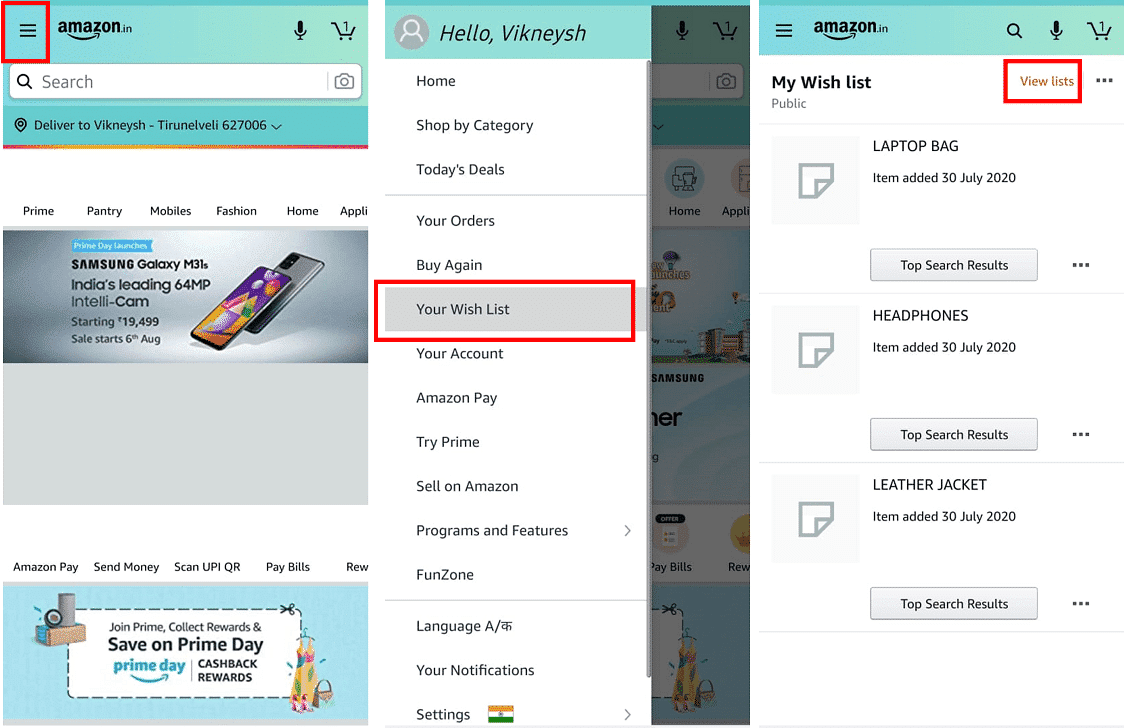
5.友達のリストをタップすると、友達に送信するための事前に入力されたメッセージ形式が表示されます。 [メッセージのコピー]をタップします。
6A。 WhatsApp、Telegram、Messenger、さらにはSMSを介して、貼り付けて友達に送信します。
6B。 または、 Amazonが提供するEメールオプションを選択します。
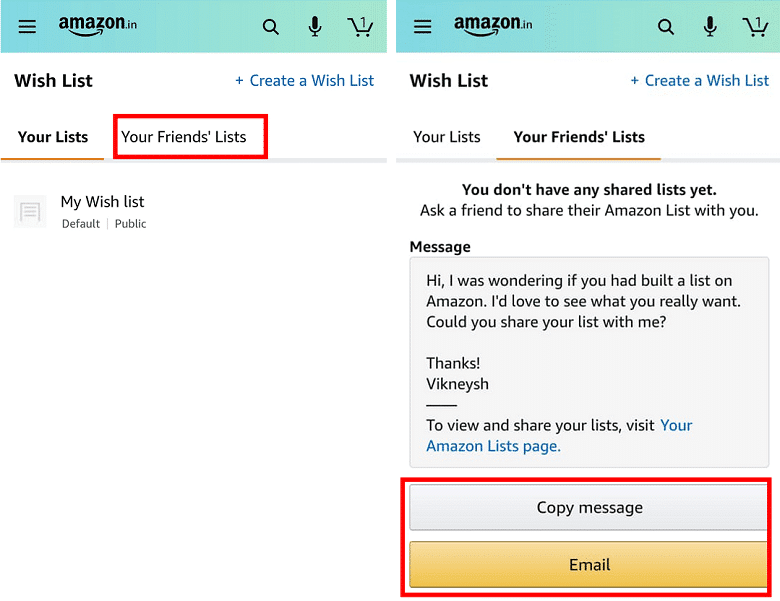
また読む: Amazonアカウントを削除するためのステップバイステップガイド
オプション3:友人の赤ちゃんレジストリまたは結婚式のレジストリを見つける
これらのリストは、人の名前を使用して検索でき、Amazonで比較的簡単に見つけることができます。 アマゾンのウェブサイトを介してアマゾンでそのようなレジストリを見つけるには、
1.任意のWebブラウザでAmazonWebサイトを開きます。
2.アカウントにログインし、右上隅にある[アカウントとリスト]オプションにカーソルを合わせます。
3.WeddingRegistryまたはBabyRegistryというラベルの付いたオプションを見つけます。 目的のレジストリをクリックして続行します。

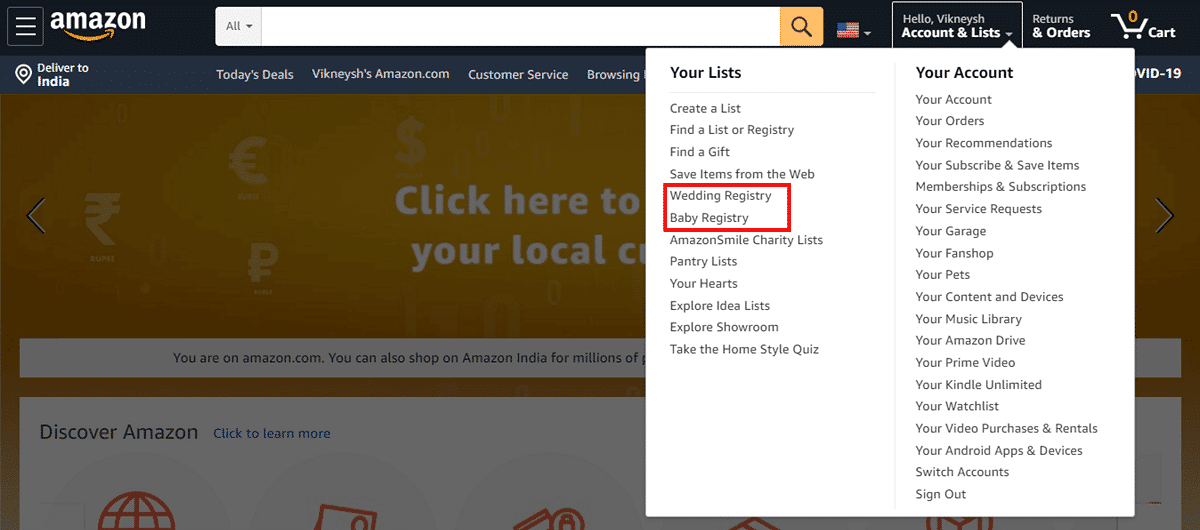
4A。 Wedding Registryを選択した場合は、リストを検索する人の名前を入力し、強調表示されている矢印ボタンをクリックして続行します。
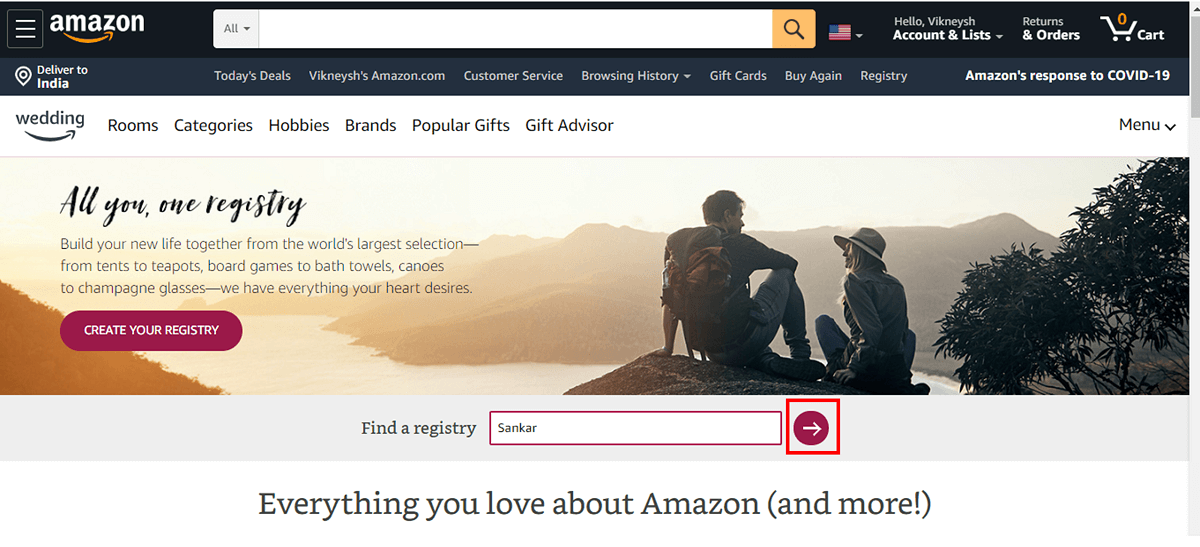
5A。 Amazonは、パートナーの名前と結婚式の日付とともに、関連する名前を検索に表示します。 その人の名前をクリックして、彼らのウェディングレジストリにアクセスし、完璧なウェディングギフトを選択してください。
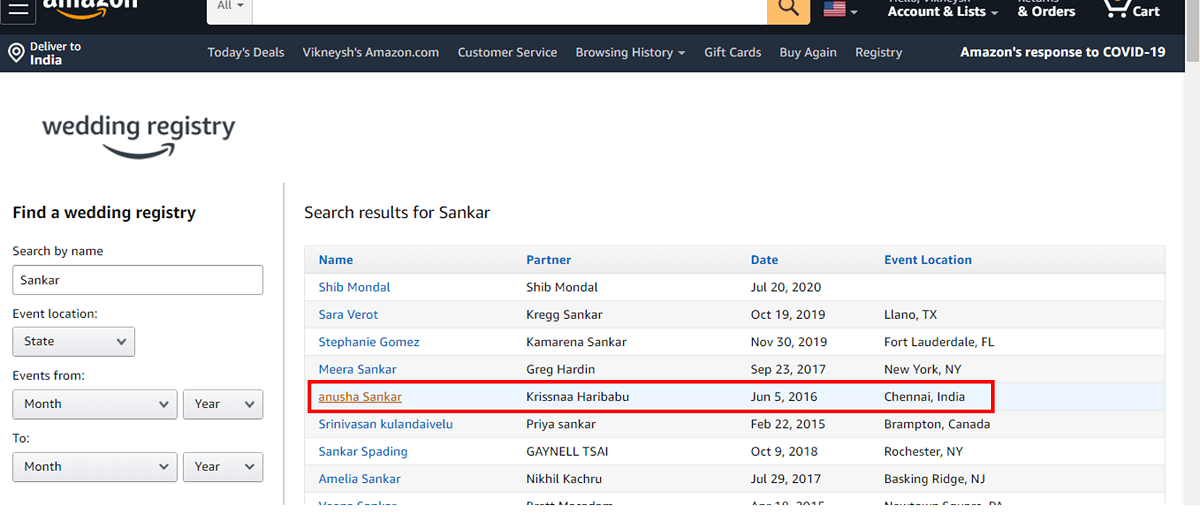
4B。 Baby Registryをクリックした場合は、名前を入力して[検索]をクリックします。
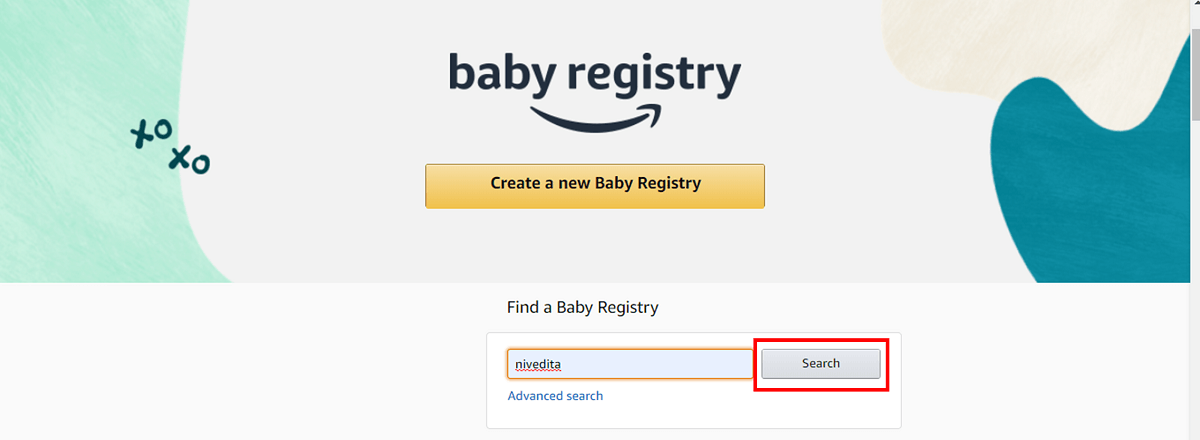
5B。 Amazonは、検索で関連する名前を表示します。 次に、名前をクリックして、それに応じてギフトを贈ります。
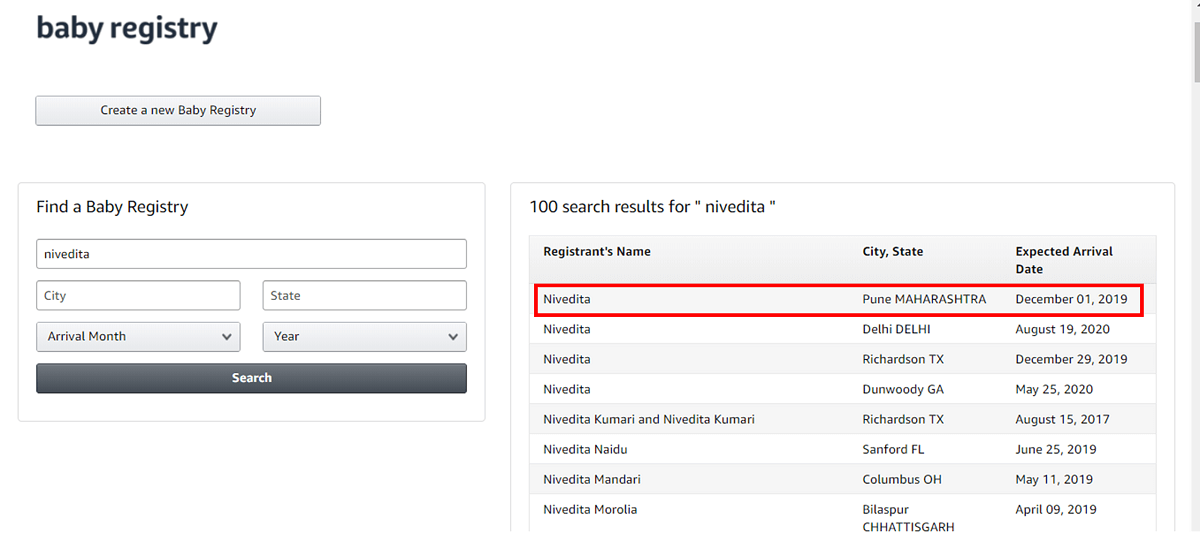
また読む: Amazonでアーカイブされた注文を見つける方法
Amazonウィッシュリストを作成して友達と共有する方法
オプション1:ウィッシュリストを作成して共有する(Amazon Webバージョン経由)
1.任意のWebブラウザでAmazonWebサイトを開きます
2.アカウントにログインし、[アカウントとリスト]オプションにカーソルを合わせます。
3.以下で強調表示されている[リストの作成]オプションをクリックします。
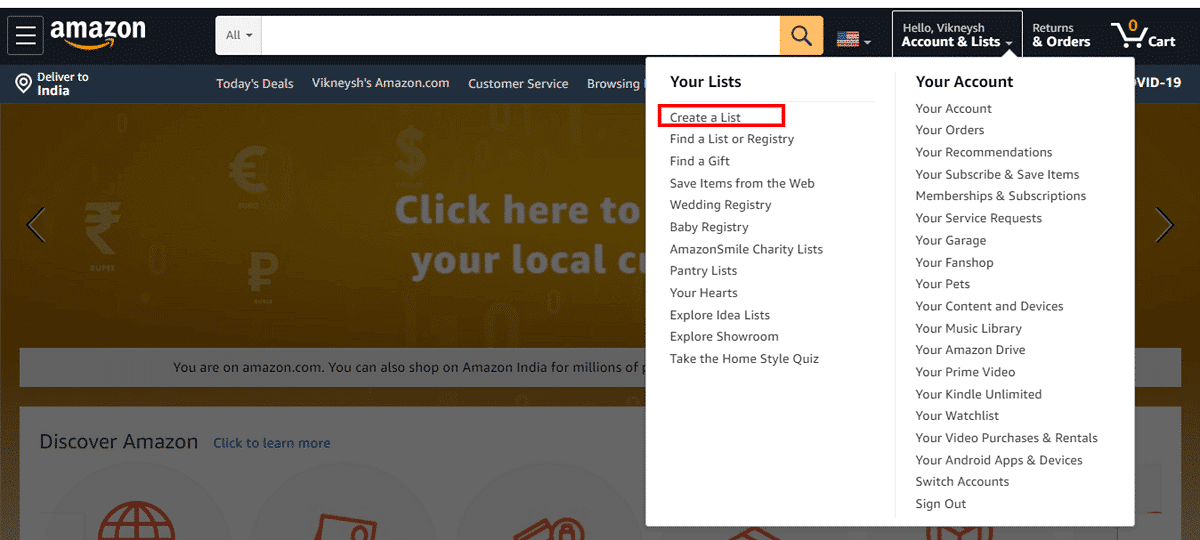
4.次に、リストの名前(たとえば、ショッピングリスト)を選択し、[リストの作成]ボタンをクリックします。
![リストの名前を選択し、[リストの作成]オプションをクリックします。 |誰かのAmazonウィッシュリストを見つける方法は?](/uploads/article/4219/tDuOLJMgQqE1bvPz.png)
5. [アイデアをリストに追加]オプションを選択して、後で購入できるアイデアをリストに追加します。
6. [招待]オプションを選択すると、友達を招待してリストを表示できます。
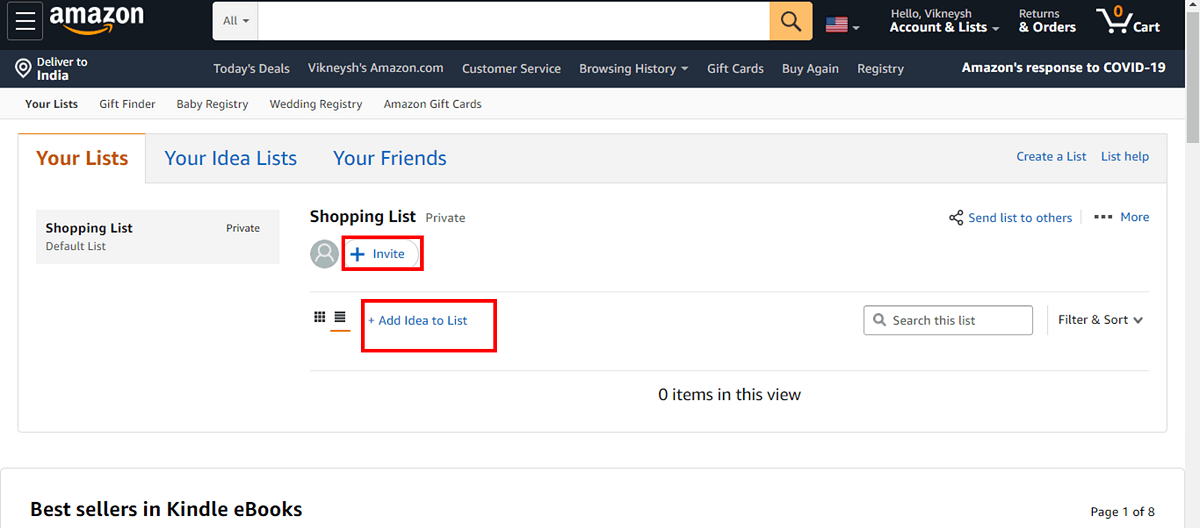
7A。 友達に付与する権限、つまり、表示のみのアクセスまたは編集アクセスを選択します。
7B。 提供されたオプションを使用してリンクをコピーし、それを友達に送信するか、電子メールで招待します。
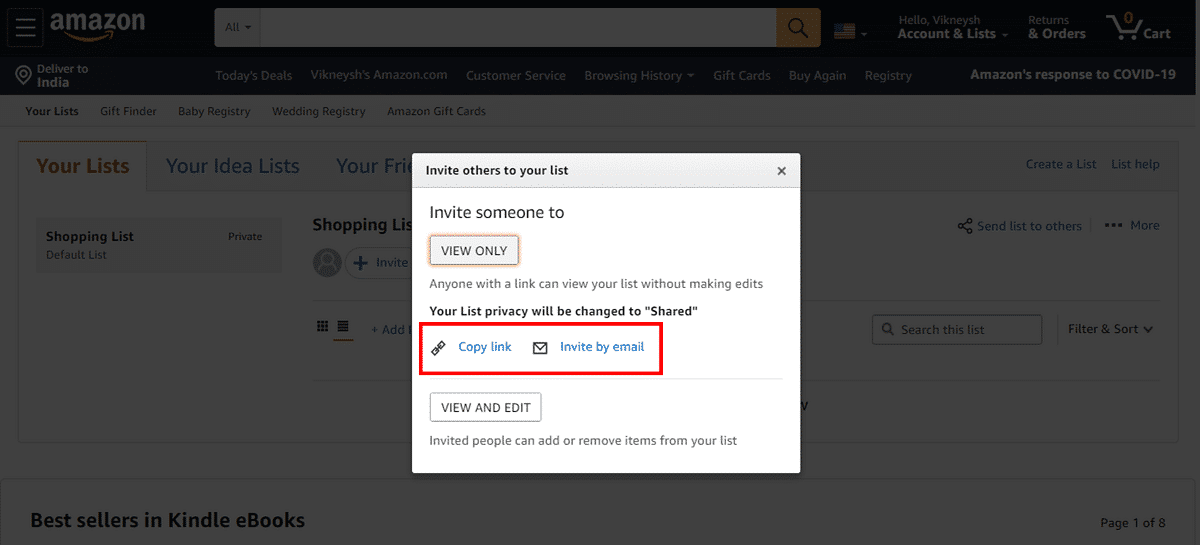
また読む: Amazonプライムビデオピンをリセットする方法
オプション2:ウィッシュリストを作成して共有する(Amazonアプリ経由)
1.AndroidスマートフォンでAmazonショッピングアプリを開きます。
2.左上隅にある3つの点線のアイコンをタップします。
3.メニューは、こんにちは、<あなたの名前>としてあなたを迎えます。 ウィッシュリストを見つけてタップします。
4. [リストの作成]オプションを選択します。 以下に示すように、リスト名を入力し、[リストの作成]ボタンをクリックします。
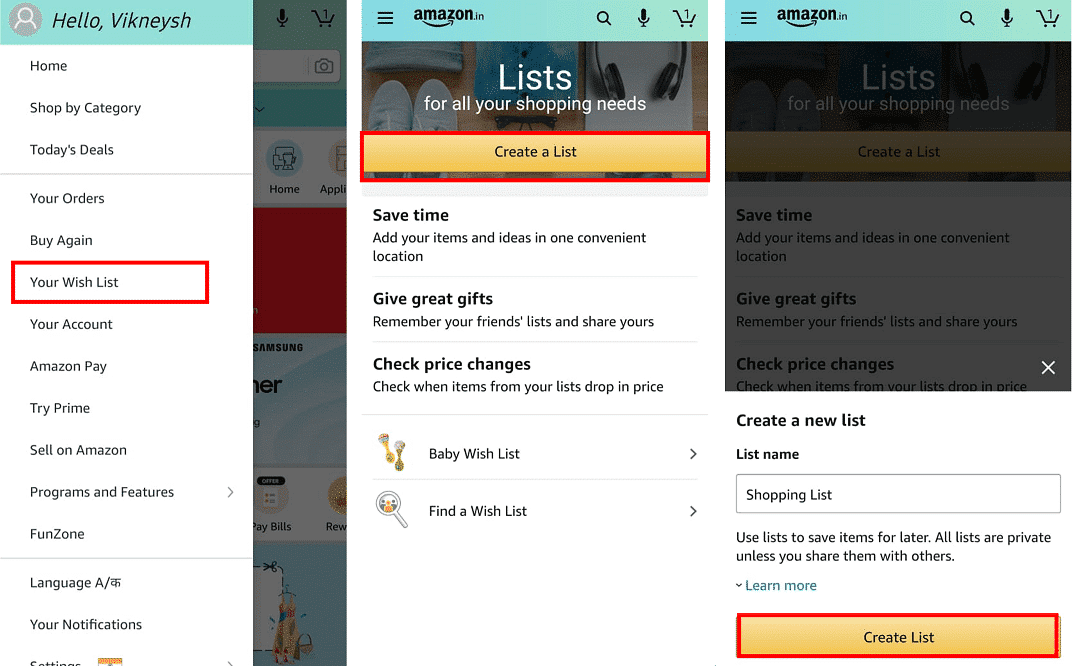
5.リストの3つの点線のアイコンをタップし、図のように[リストにアイデアを追加]オプションをクリックします。
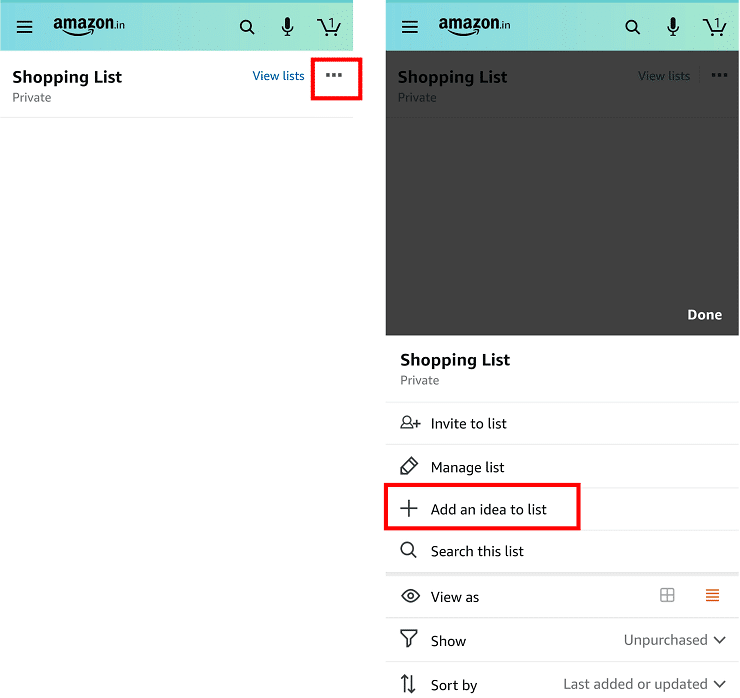
6.リストを友達と共有したい場合は、 [リストに招待]オプションを選択して、リンクを共有します。
また読む: Amazonの身元調査ポリシーとは何ですか?
製品を追加する方法
オプション1:Amazonウィッシュリストに商品を追加する( Amazon Webバージョン経由)
1.Amazonで気に入った商品を探します。
2. [リストに追加]オプションをクリックして、それをウィッシュリストに追加します。
![[リストに追加]オプションを見つけて選択し、リストに追加します。](/uploads/article/4219/3BNNk65UzPUZB7hG.png)
オプション2:Amazonウィッシュリストに商品を追加する( Amazonモバイルアプリ経由)
1.好きな製品を探します。
2.[ウィッシュリストに追加]オプションをタップします。
![[ウィッシュリストに追加]オプションを見つけます。オプションを選択し、その製品を追加するリストを選択します。](/uploads/article/4219/rIILuJi051QqfL9G.png)
3.この製品を追加するウィッシュリストを選択します。
おすすめされた:
- Chromeのメモリ不足を修正する方法
- YouTubeアプリで問題が発生した問題を修正
- ネットワークに表示されるAmazonKFAUWIデバイスを修正
- Amazonの閲覧履歴をクリアする2つの方法
このガイドが誰かのAmazonウィッシュリストを見つけるのに役立つことを願っています。 よりクールなヒントとコツについては、私たちのページにアクセスし続け、以下にコメントを残してください。
